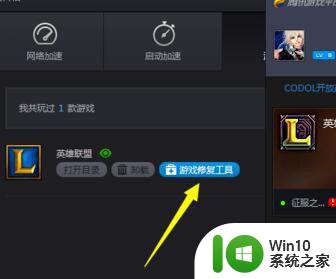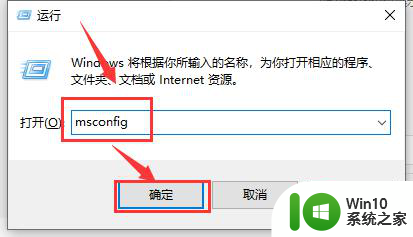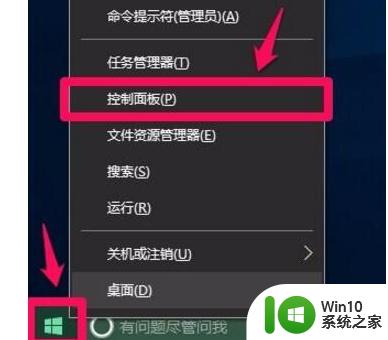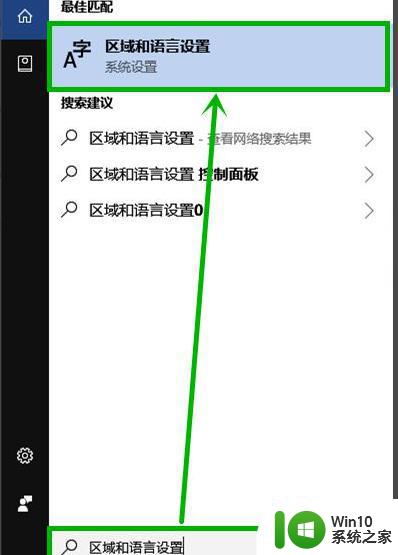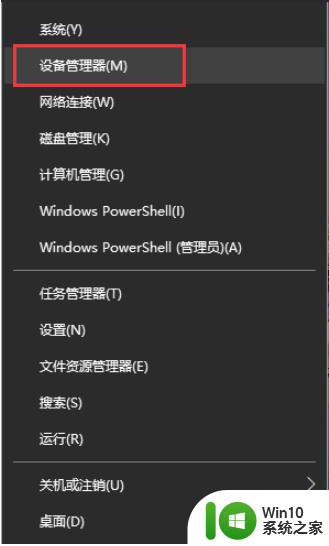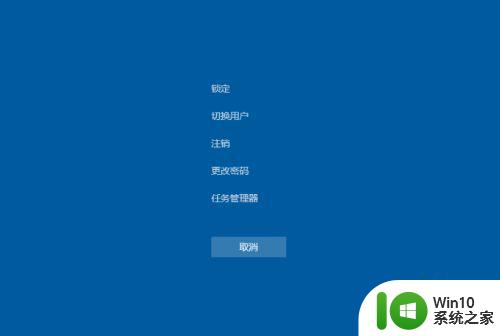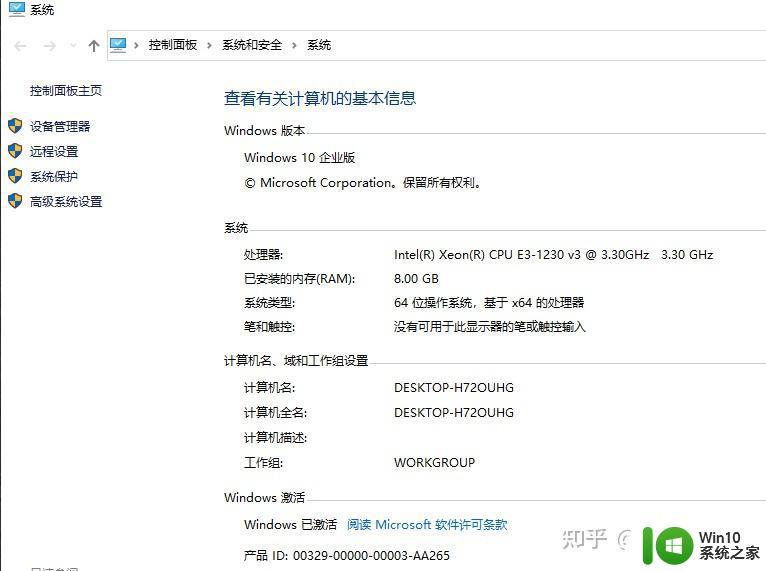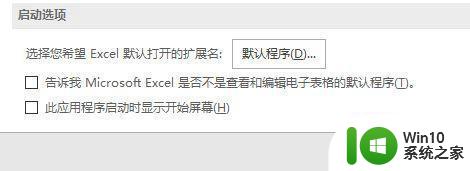哔哩哔哩win10怎么一卡一卡的怎么解决 哔哩哔哩win10卡顿怎么办
更新时间:2024-09-21 16:06:17作者:yang
哔哩哔哩win10卡顿的问题一直困扰着很多用户,频繁出现卡顿现象不仅影响使用体验,还可能导致程序运行缓慢甚至卡死,如何解决哔哩哔哩win10卡顿的情况呢?针对这一问题,我们可以通过优化系统设置、清理垃圾文件、更新驱动程序等多种方法来解决。通过一系列的操作,相信你的win10系统在使用哔哩哔哩时就不会再出现卡顿的情况了。
解决方法:
1、右击桌面:选择英伟达控制面板 。
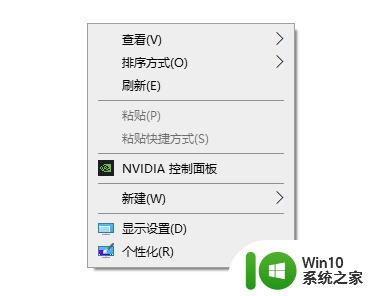
2、在左边栏找到管理3D设置。
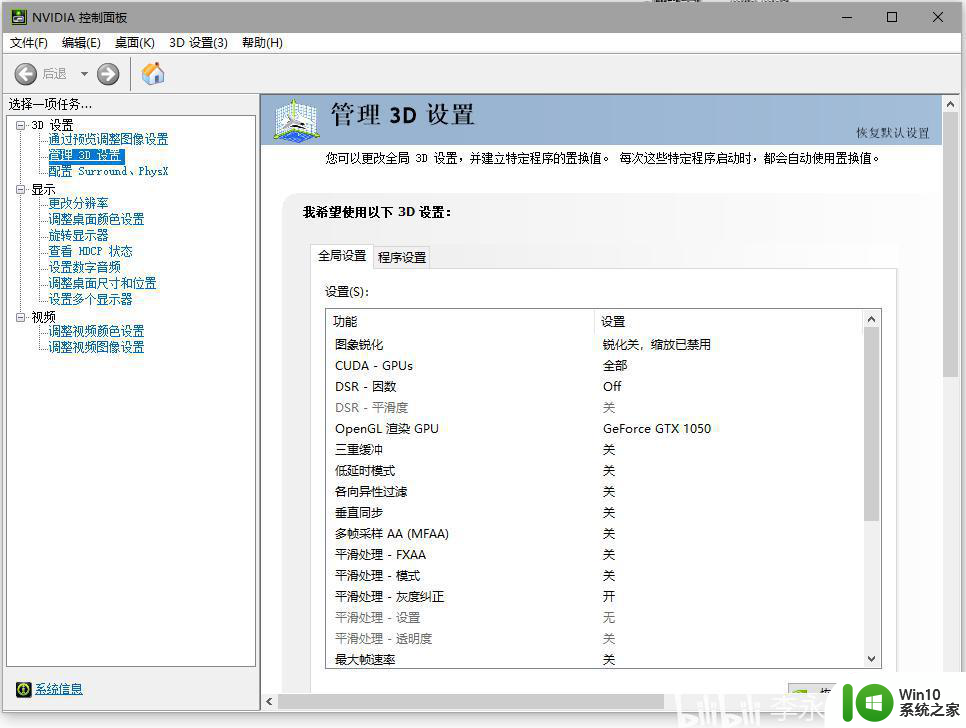
3、在弹出界面中选择程序设置并点击添加。
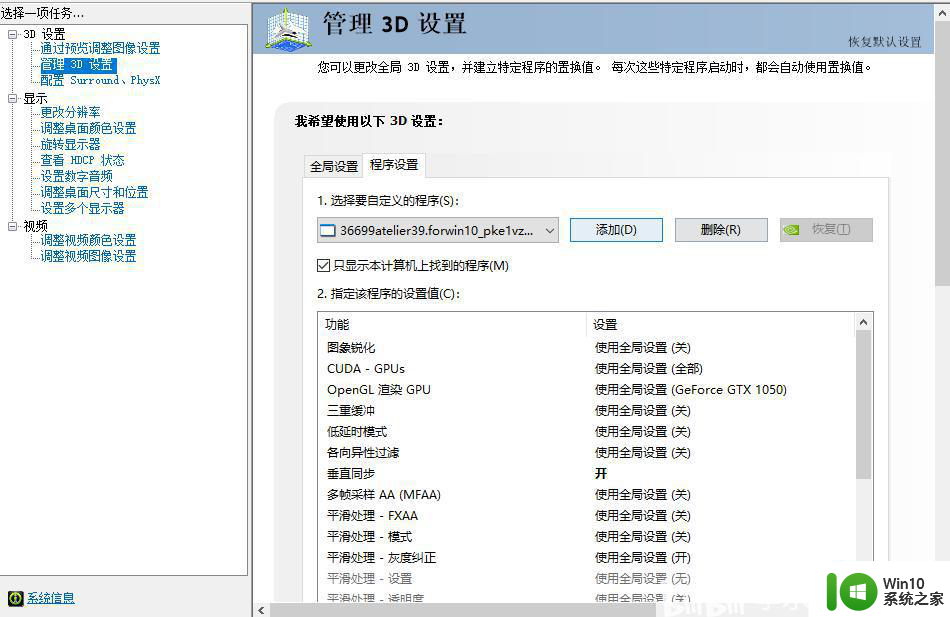
4、找到哔哩哔哩动画 点击添加选定的程序。
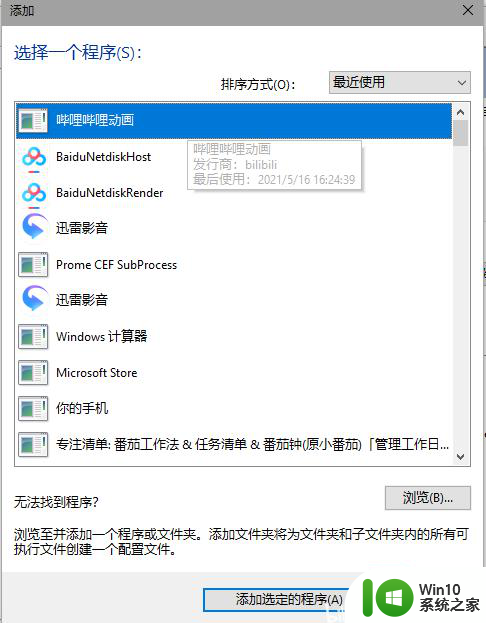
5、将垂直同步打开即可。
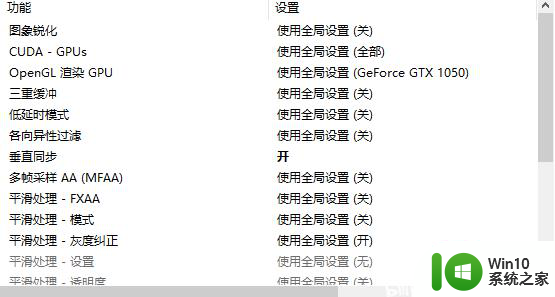
以上就是哔哩哔哩win10怎么一卡一卡的怎么解决的全部内容,还有不清楚的用户就可以参考一下小编的步骤进行操作,希望能够对大家有所帮助。